u盘写保护无法格式化的解决办法-解除u盘写保护教程
u盘写保护无法格式化 人气:0u盘写保护无法格式化的解决办法-解除u盘写保护教程。只要u盘被设置写保护后就会出现无法在此设备上进行新的操作或者删除数据等,就像是保护屏障。一般常见于软盘,现在u盘上也有了。
那u盘写保护应该怎么去掉?本文列举了7个去掉u盘写保护的解决方案。
方案一:关闭写保护开关
首先检查一下u盘侧面的写保护开关被打开了,如果是的话,直接物理关闭即可,再将解锁的u盘连接上电脑,看u盘的写保护状态有无取消。
方案二:修改注册表
1、在开始菜单栏的搜索框输入“regedit”,打开注册表编辑器。
2、接着在注册表编辑器上依次展开HKEY_LOCAL_MACHINE—SYSTEM—CurrentControlSet—Control—StorageDevicePolicies。
3、将右侧窗口中名为“WriteProtect”的键值改为“0” 。
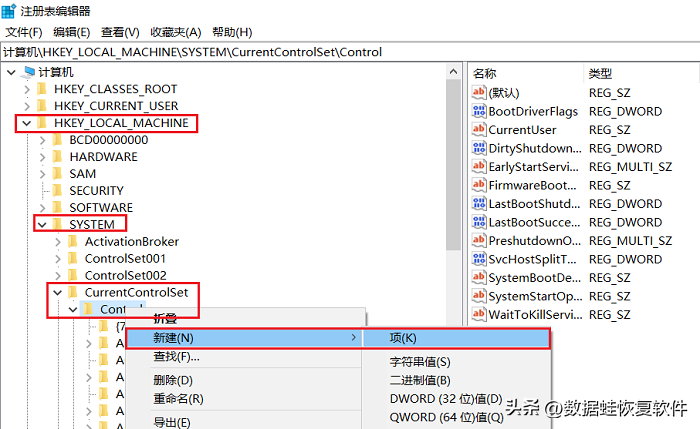
注:如果没有看到StorageDevicePolicies这一项,可以右键Control新建项并命名为StorageDevicePolicies。新建成功后双击打开该项,在右侧空白处鼠标右键,点击新建-DWORD值,命名为WriteProtect。
4、完成后退出注册表,重启电脑,检查u盘写保护是否去掉了。
方案三:运行杀毒软件
u盘出现不可修改的情况,也有可能是因为电脑本身感染了病毒,我们可以先使用杀毒软件尝试消除掉病毒,一般病毒消失了,u盘就可以恢复正常。
方案四:更改磁盘策略
去掉u盘写保护我们可以通过更改磁盘策略来实现,打开我的电脑,找到u盘并选择u盘盘符中的属性窗口,接着依次点击硬件、属性、策略,在策略一项把它改成“更好的性能”即可。
方案五:去掉通过电脑设置的写保护
首先鼠标右键u盘盘符,再点击选项中的属性。进入属性界面,点击窗口上方的安全,再点击安全选项卡中部的编辑。最后在打开的窗口点击everyone,勾选everyone权限中的完成控制,点击确定即完成。
方案六:使用 Diskpart 命令删除写保护
按下组合键Win+R快捷键打开运行,并输入cmd点击确定。在打开的窗口中,依次输入diskpart、list disk并依次点击确定,期间注意要记住写保护驱动器的编号。
接着再依次输入select disk 0(0是指写保护驱动器的编号)和attributes disk clear readonly,并且记得依次点击enter键。
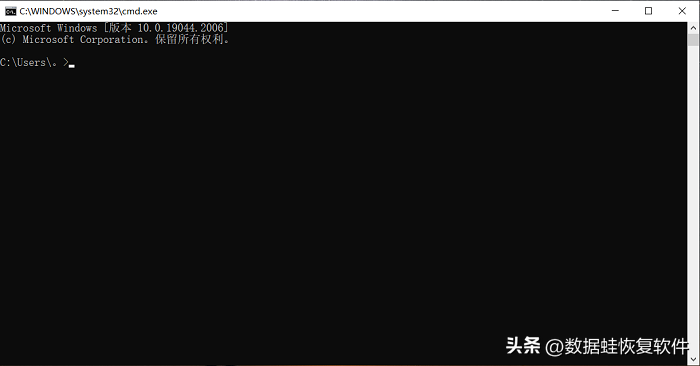
方案七:格式化u盘
如果以上的方案都不可行,那可以尝试格式化u盘,但是格式化u盘会清除掉里面的数据,所以尽量在格式化前先提前把u盘内的数据取出来。
格式化u盘,首先需要把u盘插入电脑,接着在桌面搜索框中输入“控制面板”,点击打开。然后依次点击“系统和安全”、“创建并格式化硬盘分区”。最后在弹出的窗口中鼠标右键u盘,再选择“格式化”,点击“是”就算完成了。
加载全部内容